Maureen

L'originale di questo tutorial lo trovate qui

Ringrazio Tine per avermi permesso di tradurre questo tutorial
Materiale qui
Misted e maschera: Tine
Filtri usati qui: Mehdi - AAA Frames - Carolaine and Sensibility

|
Porta con te la freccia per tenere il segno al tuo lavoro |
Preparazione
Apri la maschera "creation.tine_masque338" in psp e riducila ad icona
Tavolozza dei materiali: colore chiaro #f3d7e1 in primo piano e colore scuro #a54e64 in secondo piano
Configura in primo piano il gradiente stile sprazzo di luce:

1. Apri una nuova immagine trasparente di 875 x 575 px.
Riempi con il gradiente di primo piano.
2. Selezioni/Seleziona tutto.
Livelli/Nuovo livello raster.
3. Apri "misted_femme4_tine_11.2019_24". Cancella la firma. Modifica/Copia e incolla nella selezione.
4. Deseleziona tutto.
5. Effetti/Plug in/Mehdi/Sorting Tiles:
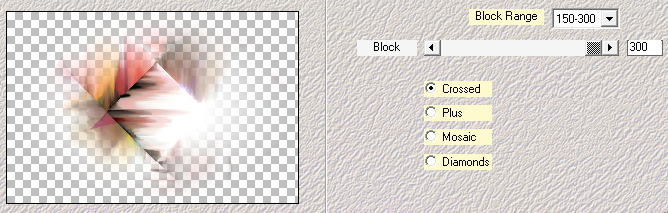
6. Regola/Sfocatura/Sfocatura radiale:
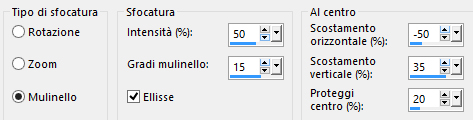
7. Effetti/Plug in/Carolaine and Sensibility/CS-HLines: 3 / 0 / 10.
8. Effetti/Effetti d'immagine/Motivo unico:
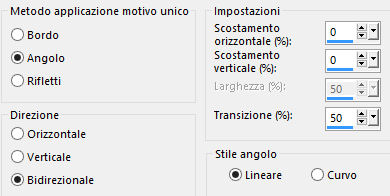
9. Abbassa l'opacità del livello a 70.
Effetti/Effetti di bordo/Aumenta.
Posizionati sul livello di sfondo (Raster 1).
Modifica/Copia.
10. Livelli/Unisci/Unisci visibile.
Modifica/Incolla come nuovo livello (la copia del punto 9 è ancora in memoria).
11. Livelli/Nuovo livello di maschera/Da immagine e scegli "creation.tine_masque338": spunta solo luminanza d'origine.
Livelli/Unisci/Unisci gruppo.
Cambia la modalità di miscelatura del livello da normale a filtra.
Effetti/Effetti di bordo/Aumenta.
12. Effetti/Effetti d'immagine/Motivo unico:
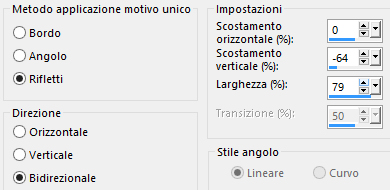
Livelli/Unisci/Unisci visibile.
Selezioni/Seleziona tutto.
Riprendi "misted_femme4_tine_11.2019_24". Modifica/Copia e incolla nella selezione.
Deseleziona tutto.
13. Immagine/Aggiungi bordatura simmetrica di 2 px colore #ffffff.
Selezioni/Seleziona tutto.
Immagine/Aggiungi bordatura simmetrica di 20 px colore #ffffff.
Selezioni/Inverti.
Riempi la bordatura selezionata con il gradiente di primo piano.
Deseleziona tutto.
14. Immagine/Aggiungi bordatura simmetrica di 2 px colore #ffffff.
Selezioni/Seleziona tutto.
Immagine/Aggiungi bordatura simmetrica di 50 px colore #ffffff.
Selezioni/Inverti.
Riempi la bordatura selezionata con il gradiente di primo piano.
Immagine/Rifletti/Rifletti orizzontalmente.
Lascia la selezione attiva.
15. Effetti/Plug in/Carolaine and Sensibility/cs_texture: 52 / 0 / 175 / 0.
16. Effetti/Plug in/AAA Frames/Foto Frame:
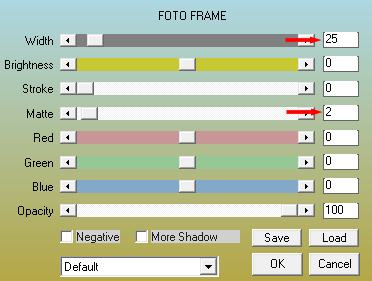
17. Selezioni/Seleziona tutto.
Selezioni/Modifica/Contrai di 25 px.
Selezioni/Inverti.
Effetti/Effetti 3D/Smusso ad incasso:
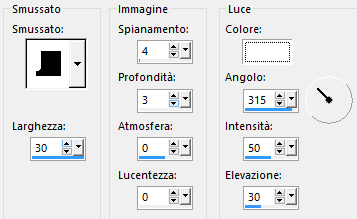
Deseleziona tutto.
18. Nella tavolozza dei materiali metti primo piano il colore scuro #a54e64 e chiudi il colore di secondo piano:
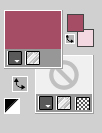
Attiva lo strumento testo e configura con il font allegato "Ethnocentric": dimensione 72 px - larghezza pennellata 2 px.
Scrivi "Maureen" o altro testo di tua scelta.
Clic tasto destro del mouse sul livello e scegli Converti in livello raster.
19. Attiva lo strumento puntatore (lettera K) e inserisci i seguenti valori:
posizione X: 246,00 - posizione Y: 638,00
Leva lo strumento puntatore.
Effetti/Effetti 3D/Sfalsa ombra: 4 / -2 / 50 / 5 / colore #000000.
20. Aggiungi la tua firma. Livelli/Unisci/Unisci tutto (appiattisci).
Immagine/Ridimensiona a 950 px di larghezza (tutti i livelli spuntato).
Salva in formato jpeg.
Altra versione con misted di K@rine Dreams

Le vostre meraviglie - Grazie!
La mia tester Giorgia I versione

La mia tester Giorgia II versione

Marygraphics

Felixs

Tutorial tradotto da Byllina il 23 dicembre 2020
Tradotti Tine
Home |